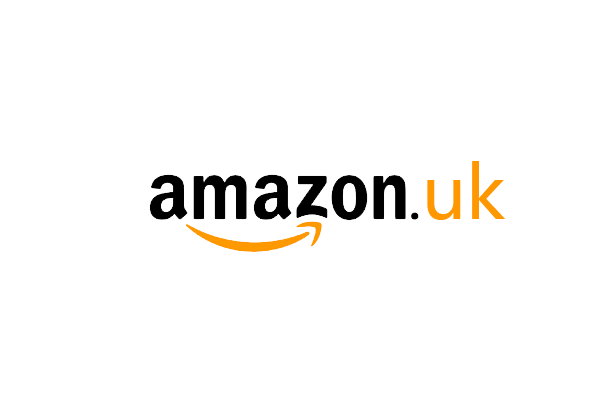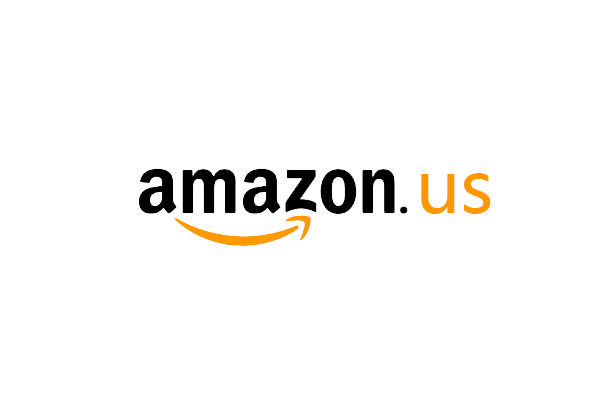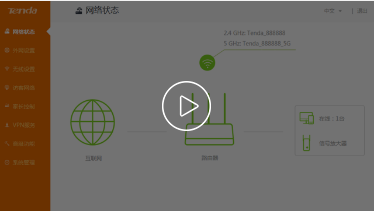如果在浏覽器地址欄輸入192.168.0.1或tendawifi.com打不開(kāi)路由器管理界面(miàn)(如下圖所示),該怎麼(me)辦?
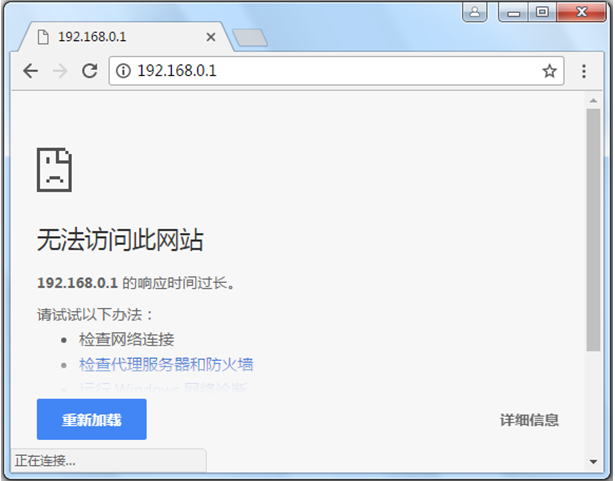
請按以下方法進(jìn)行排查。
1.檢查線路連接
1.1有線電腦
用根短網線將(jiāng)電腦與路由器的任意一個LAN口連接起(qǐ)來,确保網線連接正确,且網線無松動現象,接上網線後(hòu)對(duì)應的LAN口指示燈亮,如下圖所示:
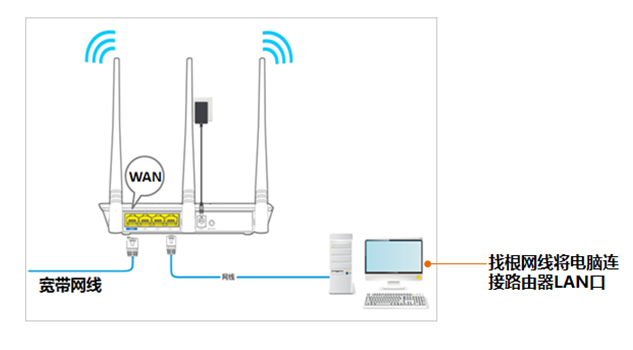
1.2手機或筆記本
通過(guò)無線連接也可以登錄,手機或筆記本須連接上路由器無線信号(出廠默認無線信号Tenda_XXXXXX路由器背面(miàn)貼紙上可以查看),如果您修改過(guò)路由器無線名稱,請連接修改後(hòu)的無線信号,如下圖所示:
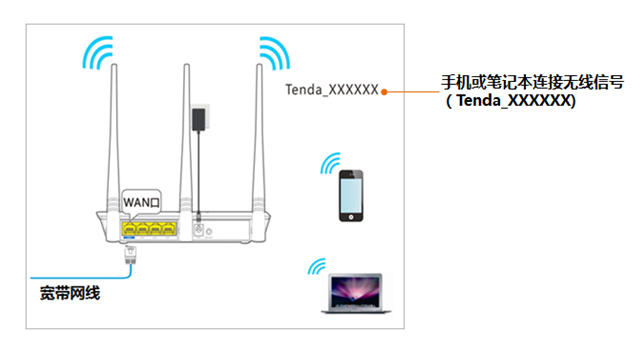
2.檢查電腦IP地址設置
如果是電腦連接登錄,請將(jiāng)電腦本地連接設爲自動獲取IP地址,設置方法請參考以下動畫(以Windows 7系統爲例):
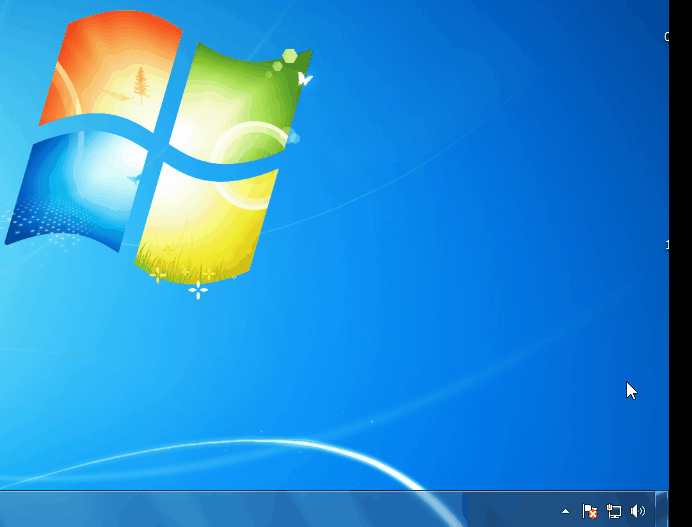
3.确認登錄地址
我司路由器目前有兩(liǎng)種(zhǒng)類型的登錄地址,分别是192.168.0.1和tendawifi.com,在路由器底部貼紙上可以查看到登錄地址信息,确認登錄地址後(hòu),清空浏覽器緩存重新登錄。

4.确認登錄密碼
登錄時如果彈出登錄框,需要輸入登錄密碼,請按以下操作和輸入登錄密碼。
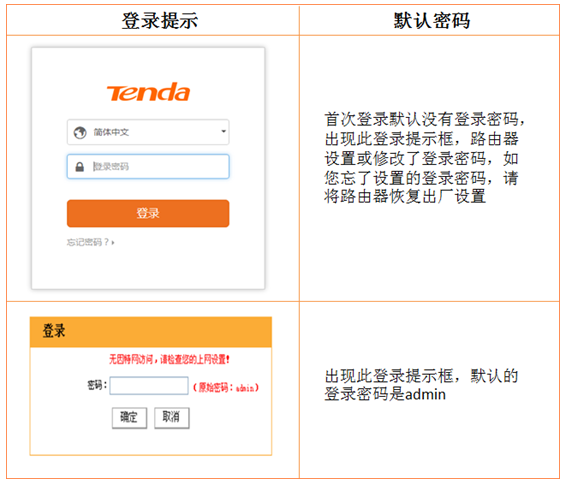
5.更換浏覽器或電腦
更換浏覽器重新登錄路由器界面(miàn)(如360浏覽器、谷歌浏覽器等),如更換浏覽器後(hòu)還(hái)是無法登錄,可以嘗試更換電腦重新登錄。
6.路由器複位
如按以上方法排查後(hòu),還(hái)是無法登錄的話,建議將(jiāng)路由器複位,無法登錄管理界面(miàn)時,采取硬件方式(按複位鍵)複位。
路由器的複位鍵有兩(liǎng)種(zhǒng)類型:RESET按鈕和RESET小孔,如下圖:
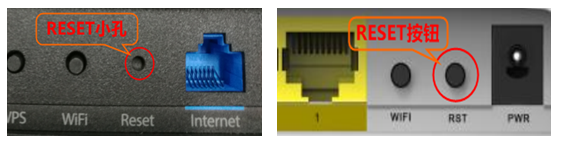
複位方法一樣(yàng):路由器通電情況下,按住路由器RESET鍵8~10秒(即指示燈全亮時)再松開(kāi),路由器恢複到出廠設置。(RESET小孔要用筆尖等尖狀物按住)。